La commande cp (qui signifie une copie ) est l'une des commandes couramment utilisées sur Linux et d'autres systèmes d'exploitation de type UNIX, pour copier des fichiers et des répertoires. Dans ce guide, nous allons montrer comment forcer la commande cp pour écraser une opération de copie sans confirmation sous Linux.
Article connexe :10 commandes SCP pour transférer des fichiers/dossiers sous LinuxGénéralement, lorsque vous exécutez une commande cp , il écrase le(s) fichier(s) ou répertoire(s) de destination comme indiqué.
# cp bin/git_pull_frontend.sh test/git_pull_frontend.sh
Pour exécuter cp en mode interactif pour qu'il vous avertisse avant d'écraser un fichier ou un répertoire existant, utilisez le -i drapeau comme indiqué.
# cp -i bin/git_pull_frontend.sh project1/git_pull_frontend.sh
Par défaut, les distributions Linux modernes, en particulier celles de Red Hat Enterprise Linux (RHEL ) viennent avec un alias pour la commande cp ce qui oblige un utilisateur à exécuter la commande cp en mode interactif. Ce n'est peut-être pas le cas sur Debian et Ubuntu dérivés.
Pour vérifier tous vos alias par défaut , exécutez l'alias commande comme indiqué.
# alias

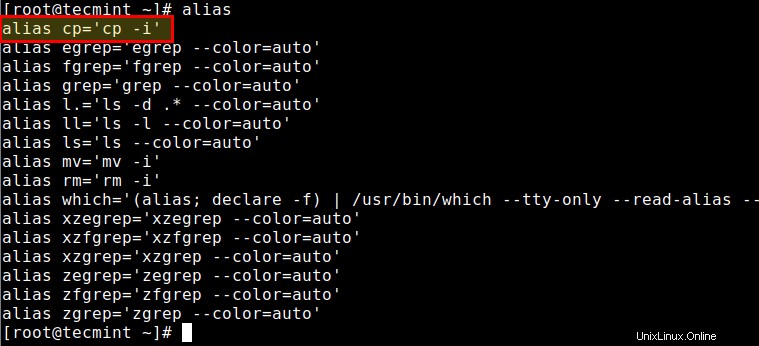
L'alias en surbrillance dans la capture d'écran ci-dessus implique que lorsque vous exécutez la commande, elle s'exécutera par défaut en mode interactif. Même lorsque vous utilisez le yes commande, le shell vous demandera toujours de confirmer le remplacement.
# yes | cp -r bin test

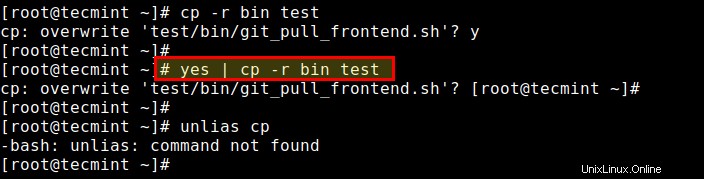
La meilleure façon de forcer l'écrasement est d'utiliser une barre oblique inverse avant la commande cp comme le montre l'exemple suivant. Ici, nous copions le contenu du bin répertoire à test répertoire.
# \cp -r bin test

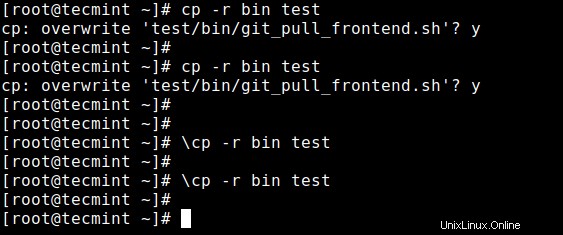
Alternativement, vous pouvez unalias l'alias cp pour la session en cours, puis exécutez votre commande cp en mode non interactif.
# unalias cp # cp -r bin test

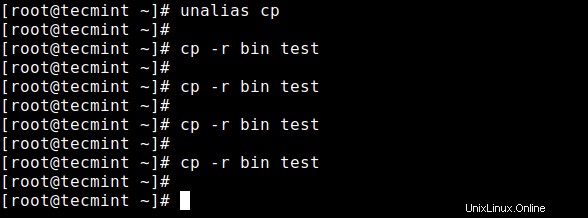
Pour plus d'informations, consultez la commande cp page de manuel.
# man cp
Si vous avez des questions, posez-les nous via le formulaire de commentaires ci-dessous.